来源:小编 更新:2025-02-24 05:48:36
用手机看
你有没有想过,在电脑面前,有时候我们就像侦探一样,需要捕捉那些闪现的瞬间呢?没错,说的就是截图工具!今天,我要带你一起探索Windows系统自带的截图工具,让你轻松成为电脑界的“截图达人”。
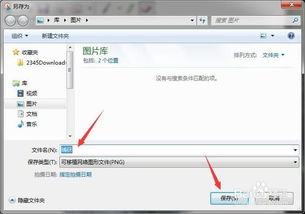
别急,别急,截图工具其实就在你的电脑里藏着呢!你只需要轻轻一点,就能找到这个神奇的宝藏。
1. 搜索框大法:打开电脑的开始菜单,那里有个搜索框,你就把“截图工具”这几个字往里一输,它就会跳出来,就像小猫闻到鱼腥味一样,立刻出现在你面前。
2. 快捷键召唤:如果你是个喜欢快捷键的酷炫玩家,那么按下Windows键加R键,就能召唤出运行窗口,然后输入“snippingtool”,点击确定,截图工具就出现在你的眼前啦!
3. 桌面快捷方式:你还可以把截图工具拖到任务栏上,让它成为你的“贴身小秘书”,随时召唤。
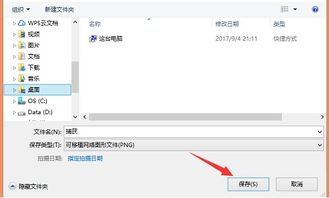
截图工具不仅能帮你捕捉屏幕上的瞬间,还能让你随心所欲地选择截图方式,简直就是电脑界的“变形金刚”。
1. 矩形截图:这个最简单,你只需要拖动鼠标,画一个矩形,就能把你想截图的区域圈出来。
2. 任意形状截图:这个更酷,你可以自由地画任何形状,就像在纸上画画一样,想怎么截就怎么截。
3. 窗口截图:这个最适合截图软件窗口,你只需要选中一个窗口,截图工具就会自动帮你截下来。
4. 全屏幕截图:这个最直接,就是整个屏幕的内容都被你收入囊中。
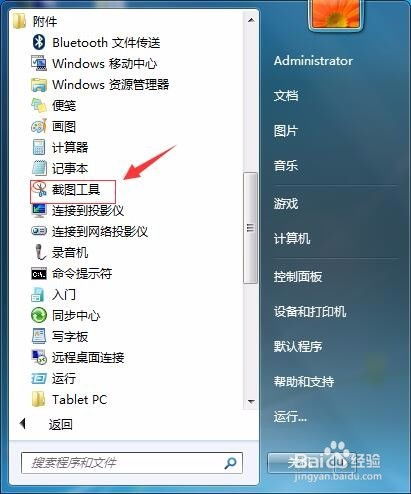
截图截好了,接下来就是“魔法”时间,你可以对截图进行编辑,让它变得更加完美。
1. 标注重点:你可以用箭头、文字、马赛克等工具,把重点内容标注出来,就像给图片加上批注一样。
2. 裁剪:如果你觉得截图太大或者太小,你可以用裁剪工具,把它调整到你想要的大小。
3. 分享:截完图后,你可以直接保存到电脑里,或者通过邮件、微信等方式分享给朋友。
如果你是个喜欢快捷键的玩家,那么这些快捷键你一定要知道:
1. Windows键+Shift+S:这个组合键可以直接召唤截图工具,让你瞬间进入截图状态。
2. Ctrl+C:截图后,你可以直接复制到粘贴板,方便你粘贴到其他地方。
3. Ctrl+S:如果你想要保存截图,这个快捷键就能帮你搞定。
通过这篇文章,你是不是已经对Windows系统截图工具有了更深入的了解呢?其实,截图工具就像一把神奇的魔法棒,只要你掌握了它的用法,就能轻松捕捉生活中的每一个精彩瞬间。
所以,赶快拿起你的电脑,试试这些截图工具吧!相信我,你一定会爱上它的!